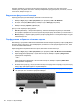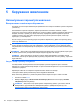HP EliteBook Notebook PC User Guide - Windows XP
Якщо режим очікування не відображається, виконайте такі кроки.
a. Клацніть стрілку вниз.
b. Виберіть Ждущий режим (Режим очікування) у списку.
c. Натисніть кнопку OK.
Щоб вийти з режиму очікування:
▲
Натисніть кнопку живлення.
Коли комп’ютер виходить з режиму очікування, вмикається індикатор живлення, а на екрані
відображаються всі робочі файли, відкриті на момент припинення роботи.
ПРИМІТКА. Якщо ви встановили пароль для виходу з режиму очікування, слід ввести цей
пароль Windows до того, як на екрані з’являться робочі файли.
Запуск і вихід зі сплячого режиму
За заводськими налаштуваннями система перейде у сплячий режим через 30 хвилин
бездіяльності в разі живлення від батареї або в тому разі, якщо заряд батареї сягне критично
низького рівня.
ПРИМІТКА. Система не перейде у сплячий режим, якщо буде працювати від зовнішнього
джерела живлення.
Параметри живлення та інтервали очікування можна змінити, увійшовши до вкладки
"Электропитание" (Електроживлення) на панелі керування Windows.
Запуск сплячого режиму:
1. Виберіть Пуск (Пуск) > Выключение компьютера (Вимкнути комп’ютер).
ПРИМІТКА. Якщо комп’ютер зареєстровано в мережному домені, пункт меню, який ви
вибиратимете, буде називатися "Завершение работы" (Завершення роботи), а не
"Выключение компьютера" (Вимкнення комп’ютера).
2. Утримуйте натиснутою клавішу shift і виберіть Спящий режим (Сплячий режим).
Якщо сплячий режим не відобразиться, виконайте такі кроки:
a. Клацніть стрілку вниз.
b. Виберіть Спящий режим (Сплячий режим) у списку.
c. Натисніть кнопку OK.
Вихід зі сплячого режиму:
▲
Натисніть кнопку живлення.
Вмикаються індикатори живлення, а на екрані з’являється ваша робота в тому стані, в якому ви
її залишили.
ПРИМІТКА. Якщо ви встановили пароль для виходу зі сплячого режиму, слід ввести цей
пароль Windows до того, як на екрані з’являться робочі файли.
Налаштування параметрів живлення 53